Zotero安装请参见文章Zotero安装
1.改变条目文件夹
如果直接选择条目直接进行移动,能移动成功,但是原来文件夹和目标文件夹都会存在,实际是复制!


如果只想保留在一个文件夹里面,可以选中条目,右击-从分类中移除条目,如果点击删除条目,会将两个文件夹的条目都删除!
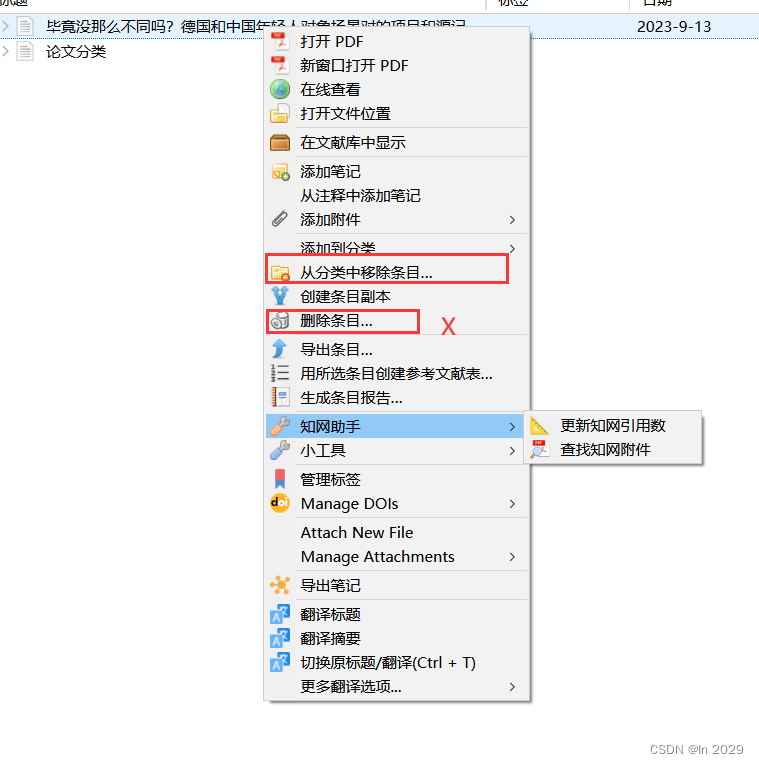
这样是不是很麻烦,正题来了:
可以选中条目 按住 Shift 建进行移动文件夹,这是就会移动,而不是复制
2.改变条目的名字
选中条目,在界面的右侧会出现如下图界面,在标题可以修改条目的名字!
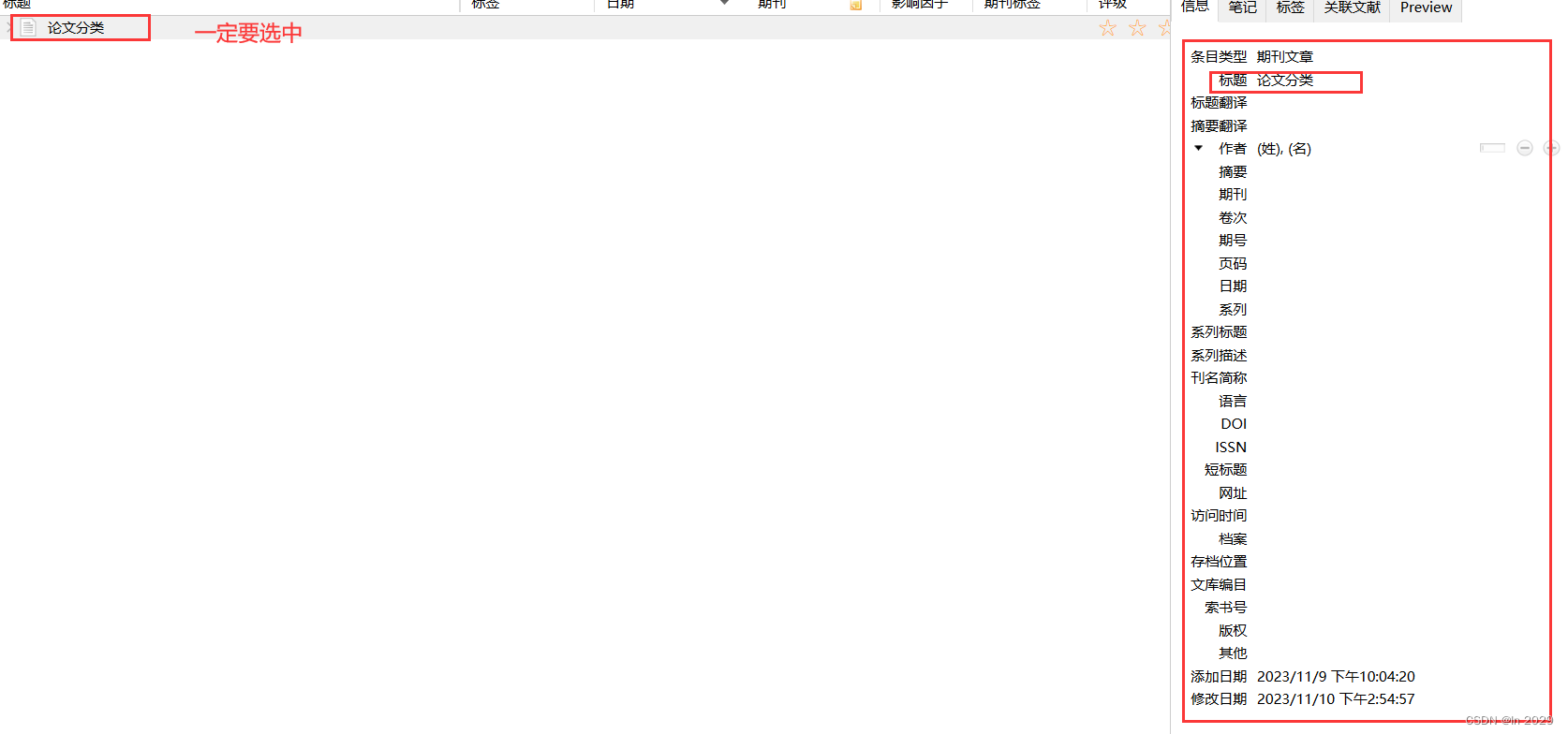
3.想知道条目(文献)在哪个分组目录下
选中条目,按住 Ctrl键,分组目录会高亮显示!
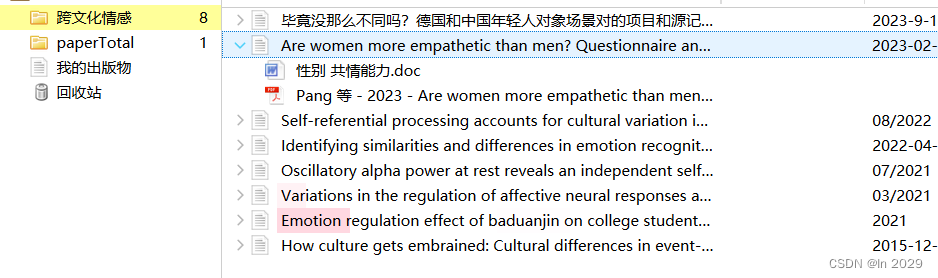
4.查看条目是否重复
首先,选中我的文库,右击-显示重复条目

点击重复条目,就会显示重复出现的文献

此时可以选中两篇,或者全部,点击进行合并,就会删除一个

5.关联文献
可以将不同版本的文献、同一本书的不同章节、同一项目的不同文献间建立关联。
选中条目,在界面的右侧点击关联文献。
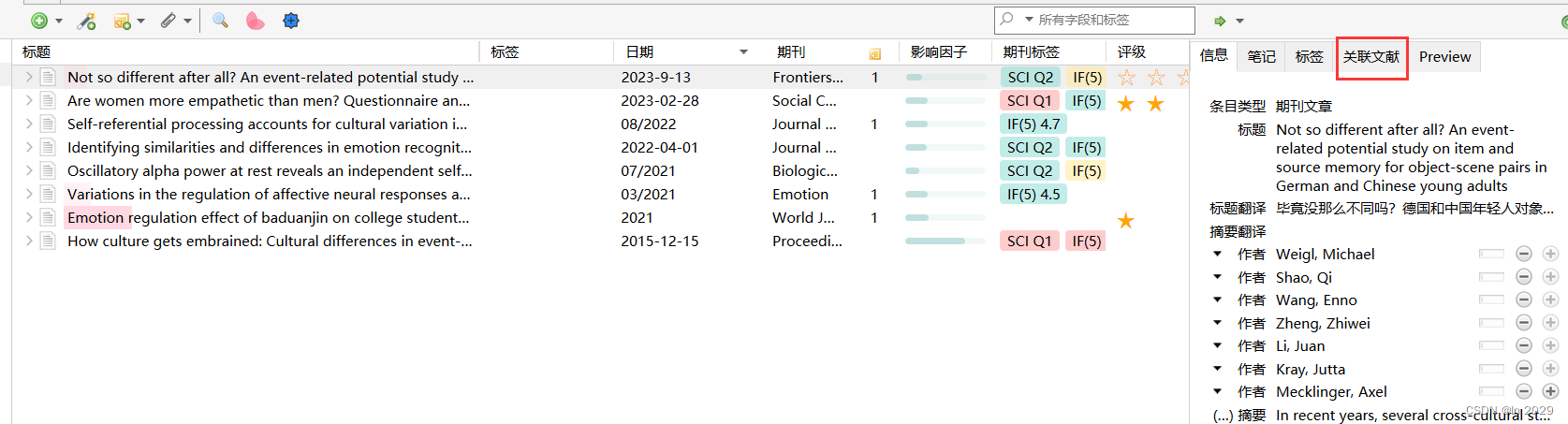
点击添加,选择要关联的文献即可!
**注意:**关联的规则是双向的,但不存在传递性。
若A→B,存在B→A
若A→B且B→C,不存在A→C
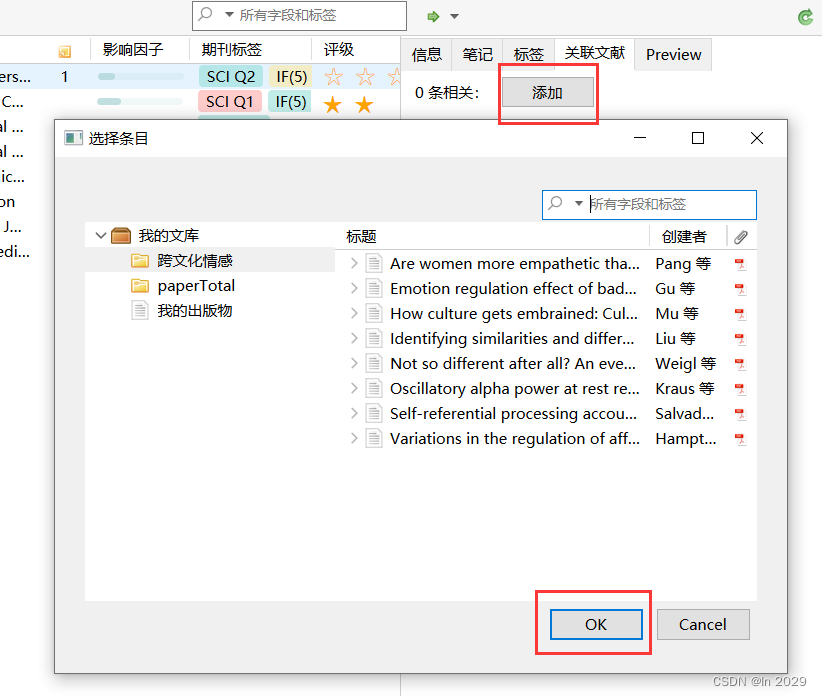
6.标签
选中条目,点击标签
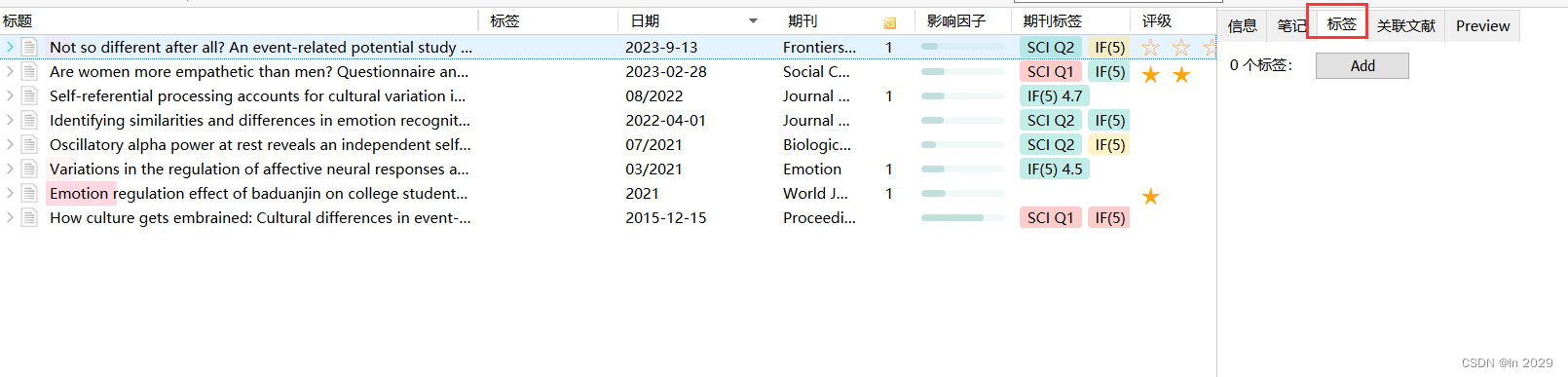
进行添加
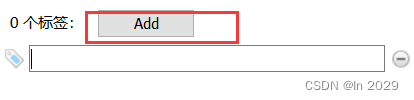
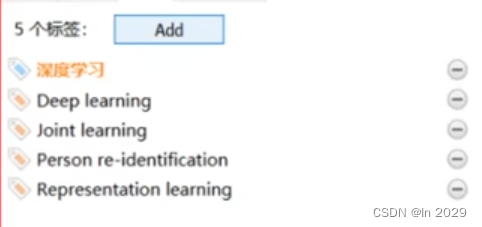
在界面的左下角,选中标签,右击可以为标签分配颜色
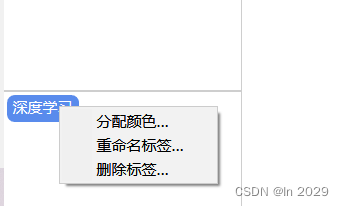
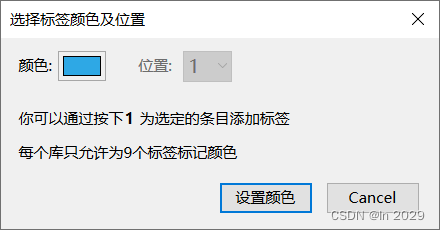
3.笔记
添加笔记
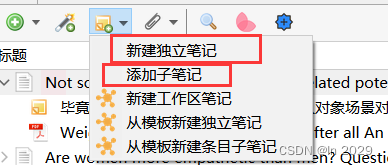
笔记可分为三种:条目笔记、注释笔记、附件笔记
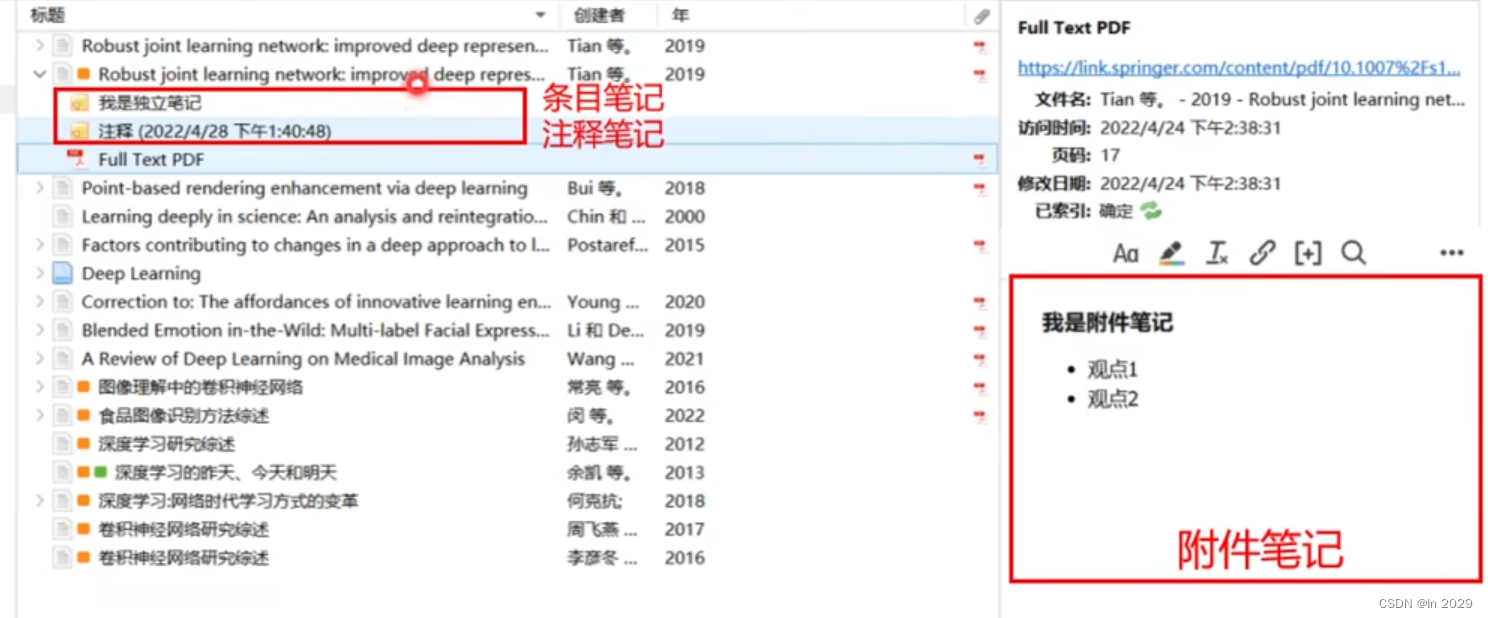
(1)注释笔记
Zotero内置了pdf阅读器
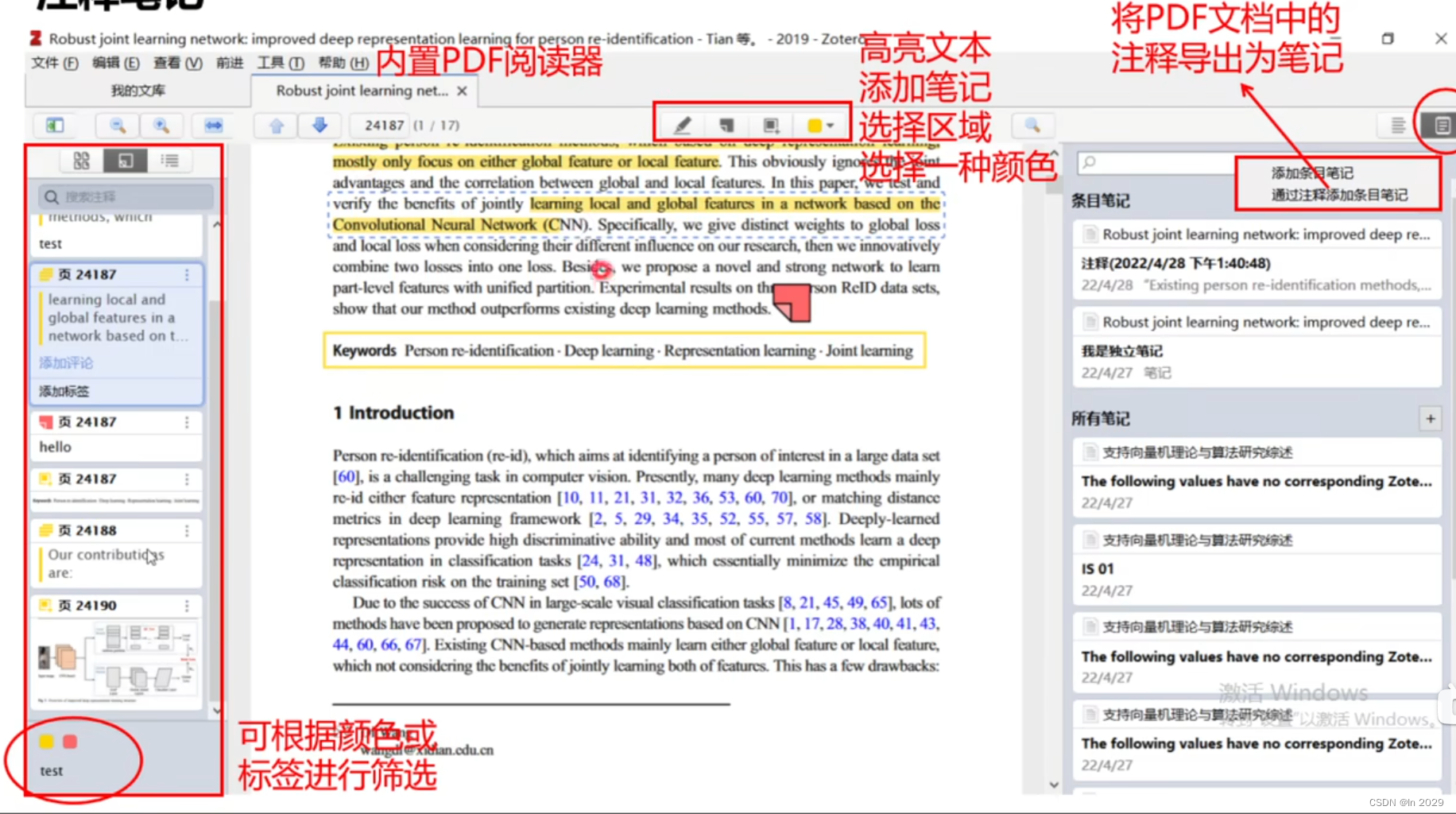
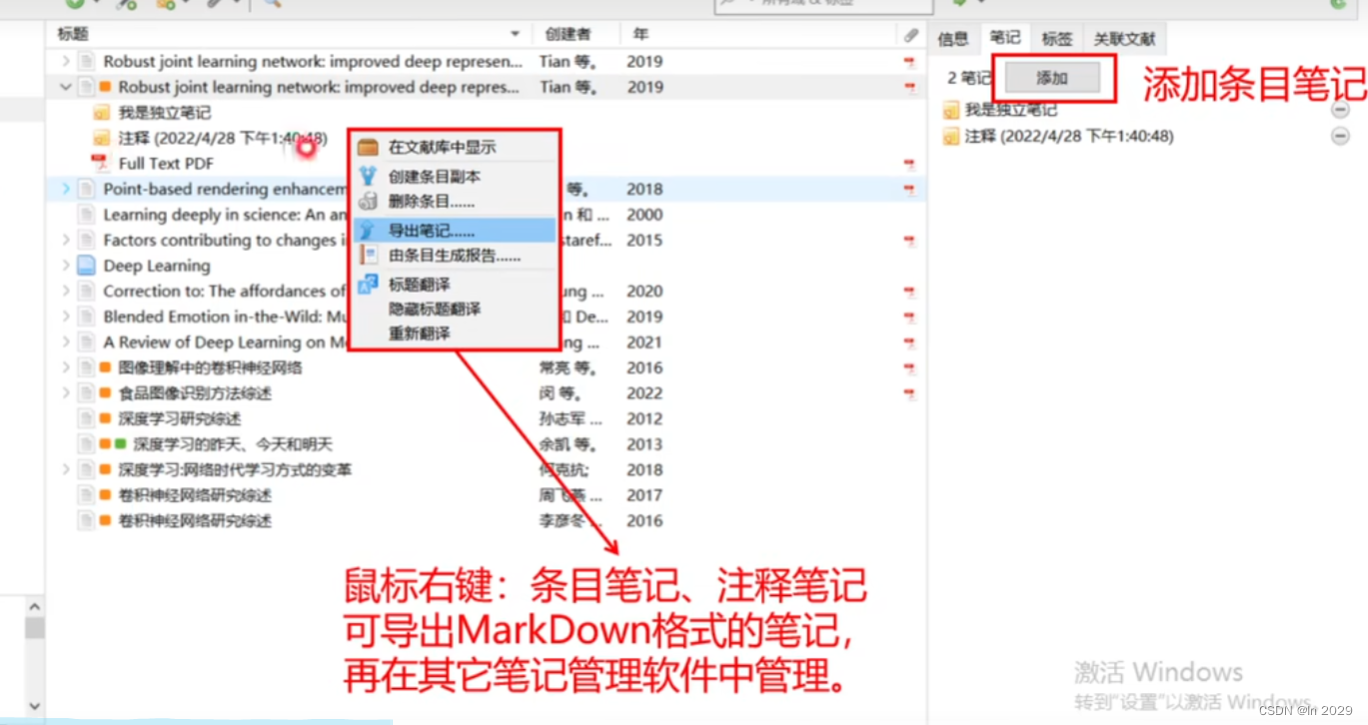
4.RSS订阅:自动抓取期刊文章
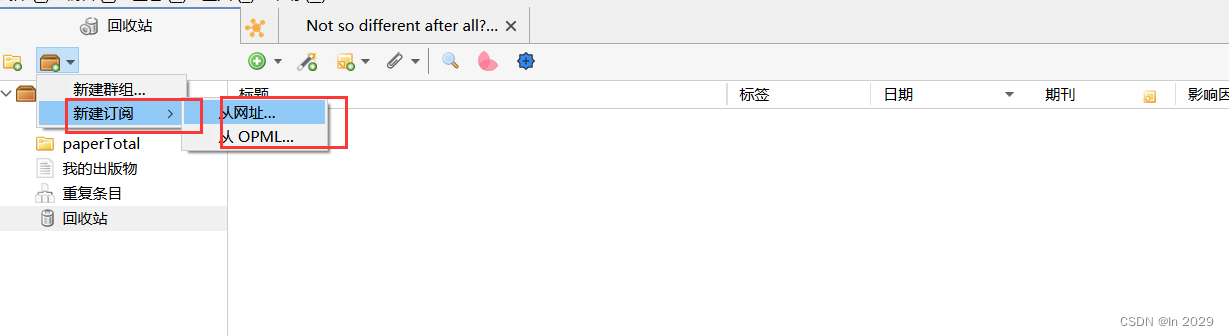
输入网址、标题设定时间,网址可以从期刊官网查询,如:知网
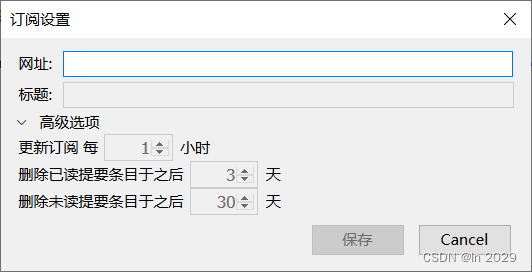
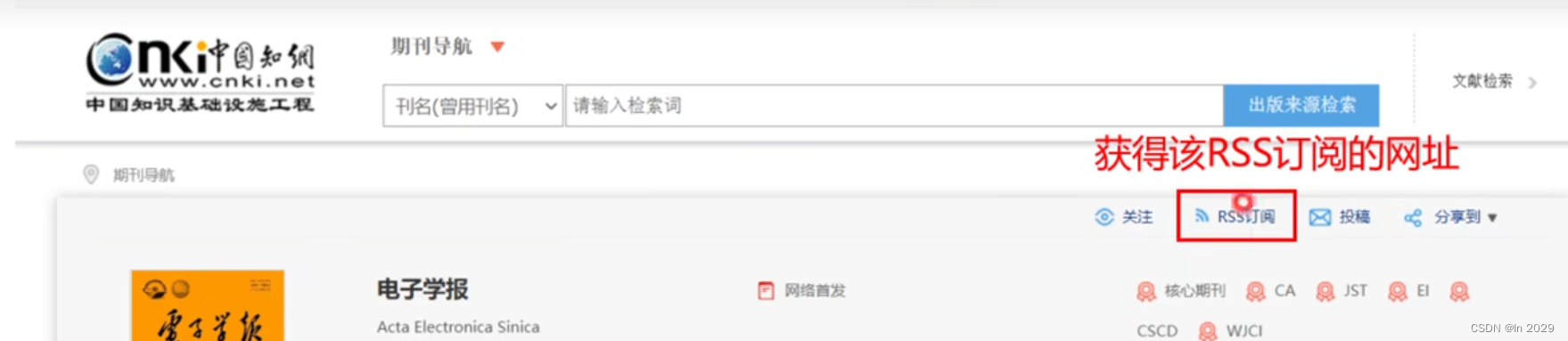
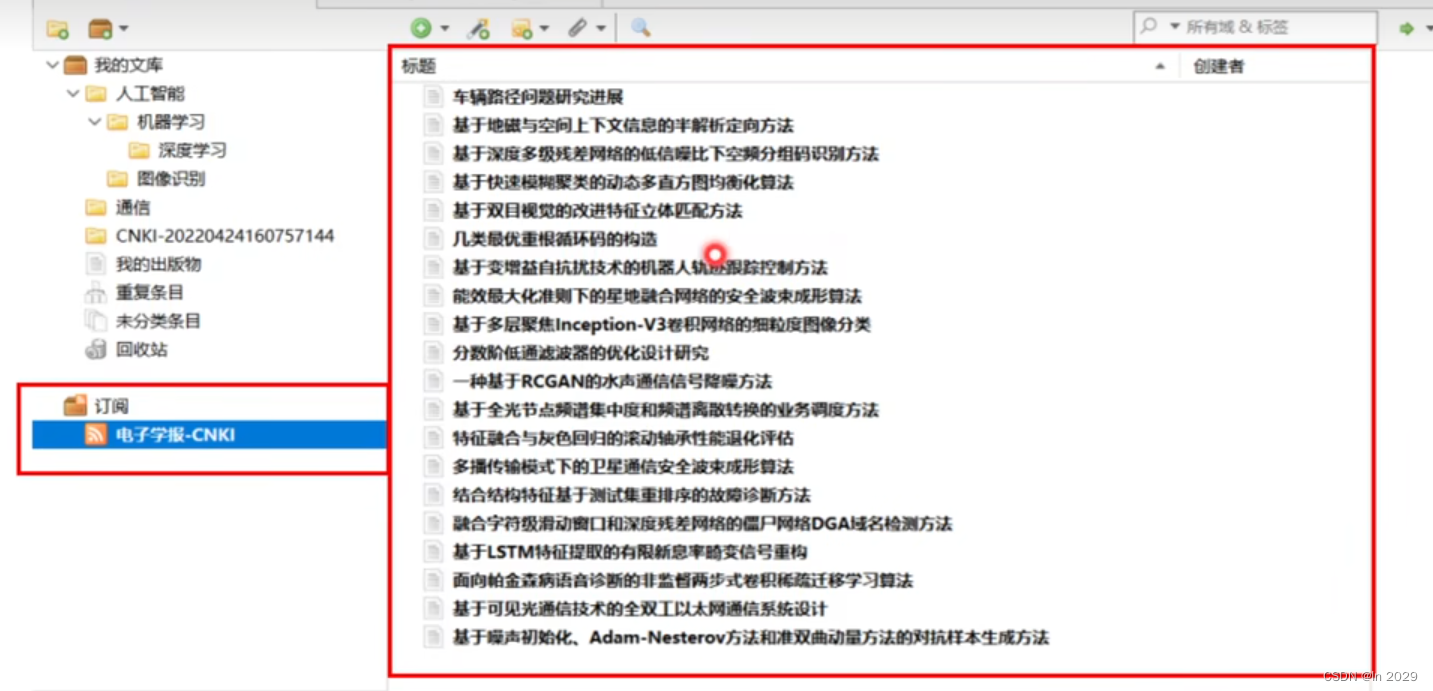
5.快捷键
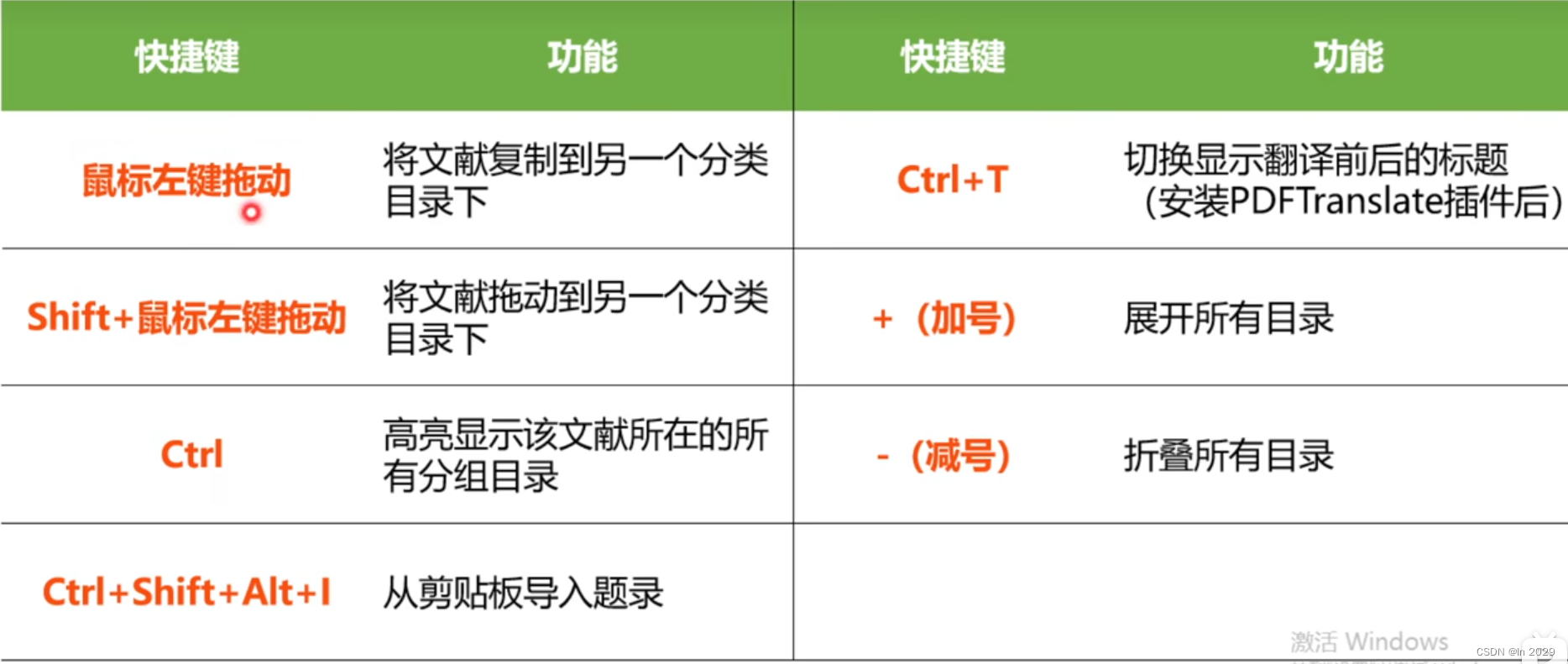
6.添加引文
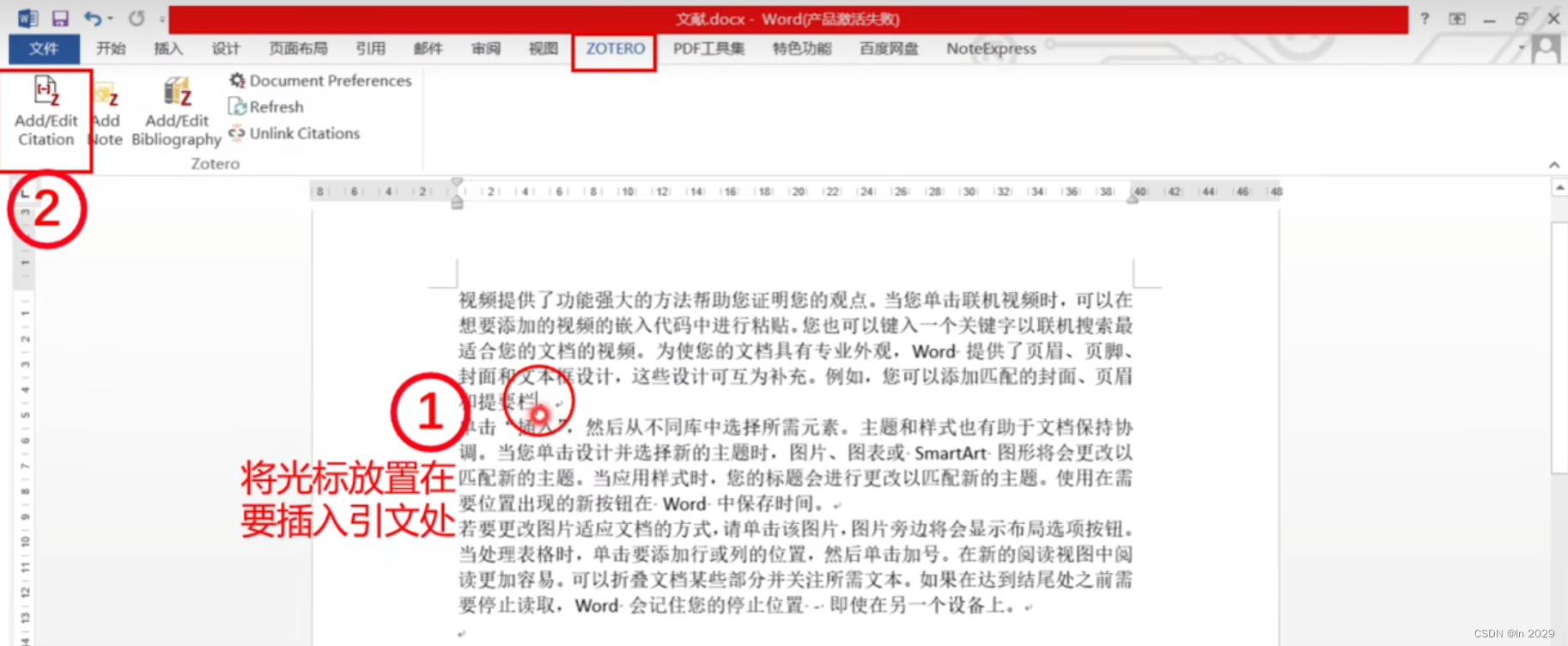
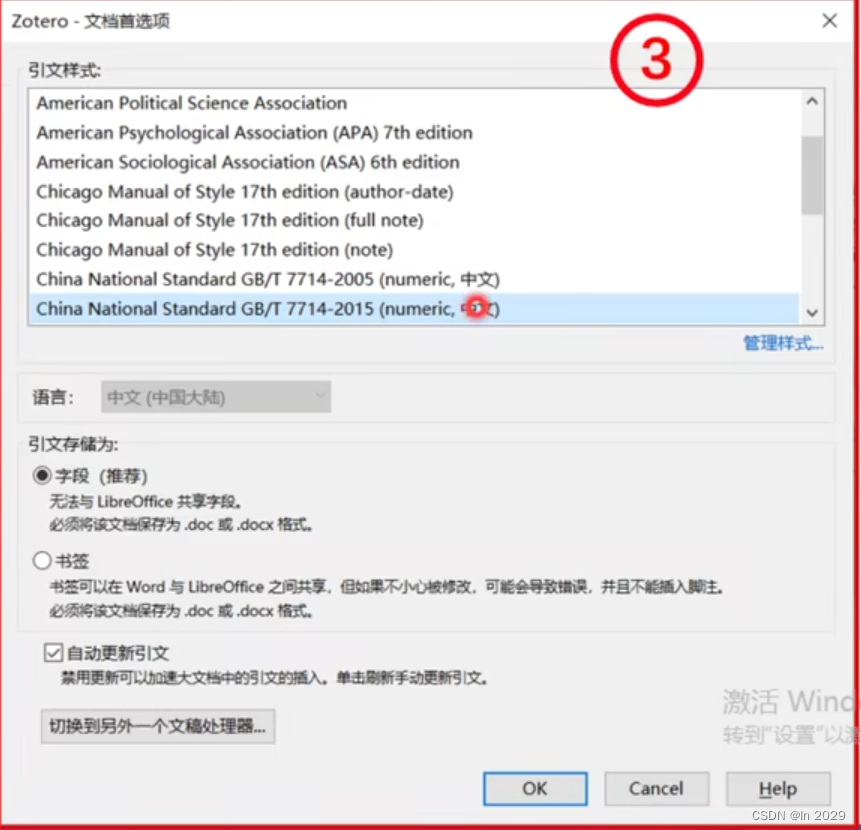
在检索框中输入想要插入引文的标题,检索出来之后,点击即可
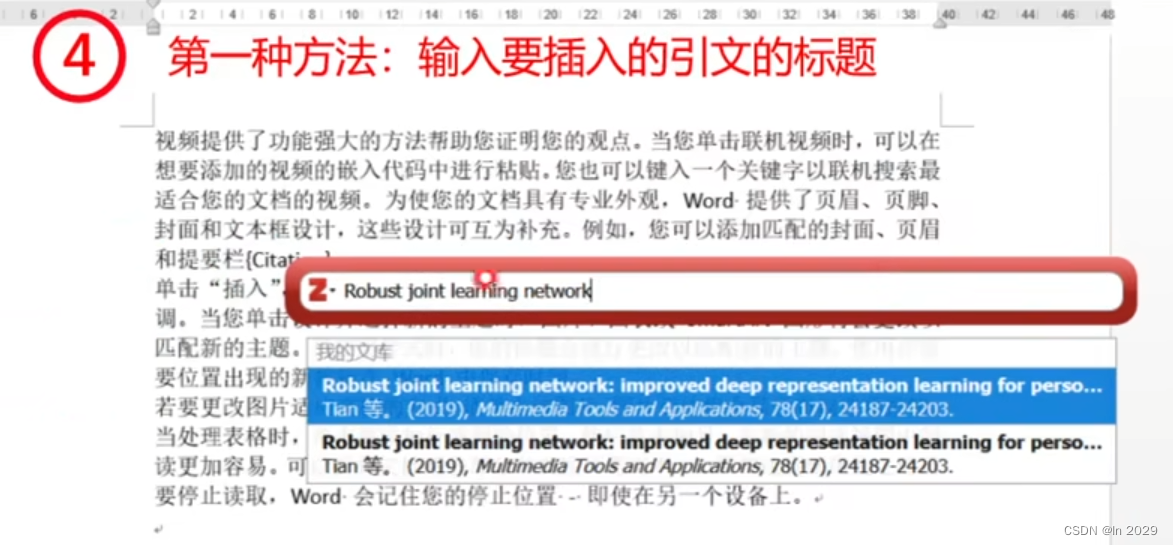
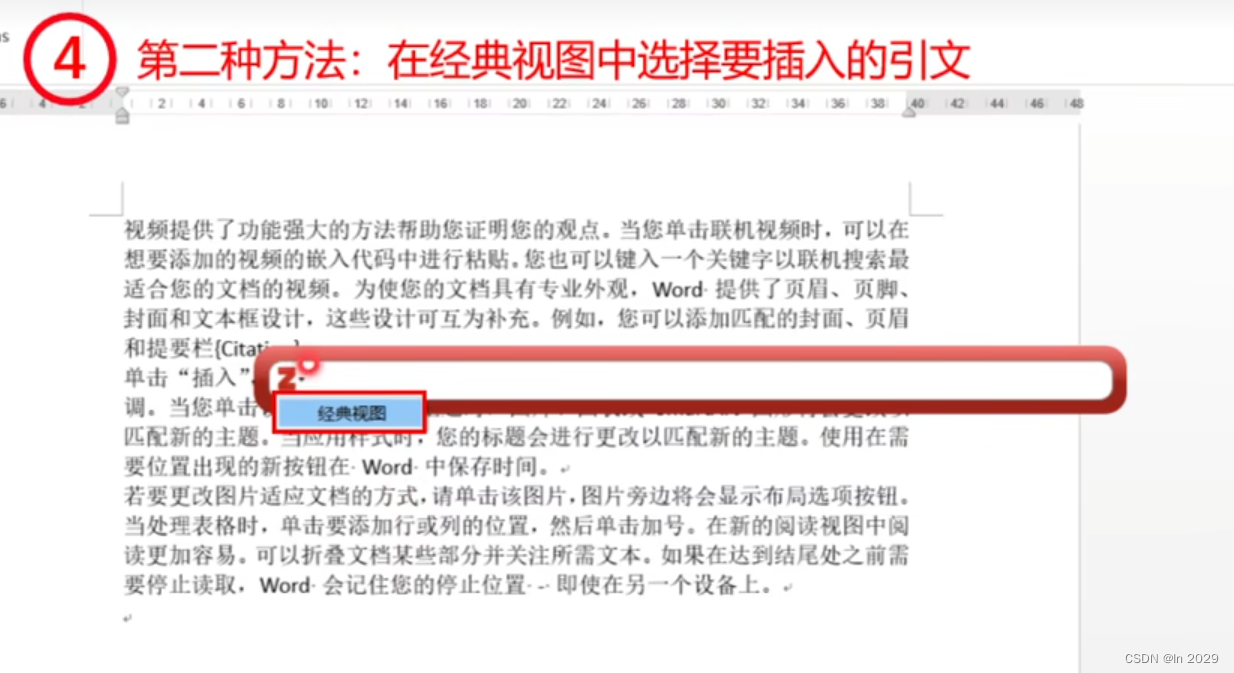
在经典视图打开的会话框中选择
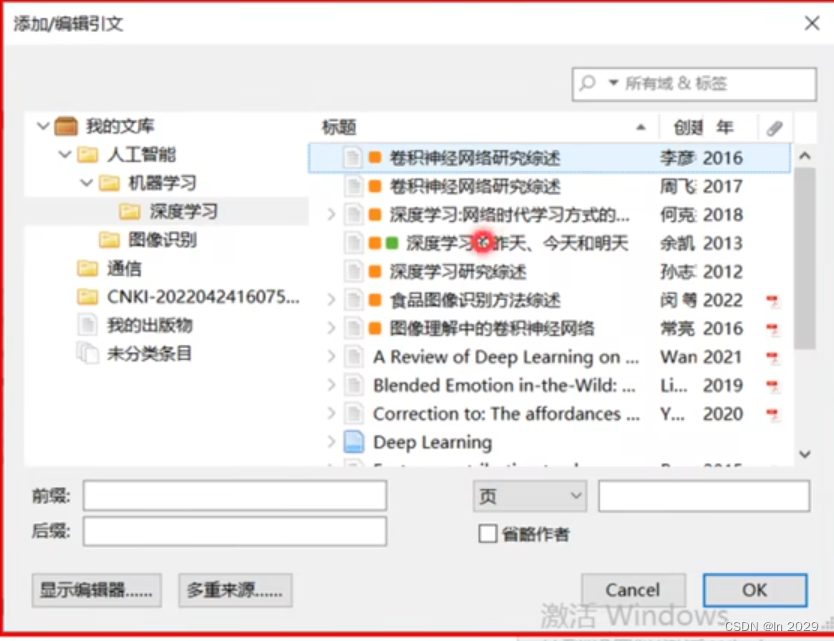
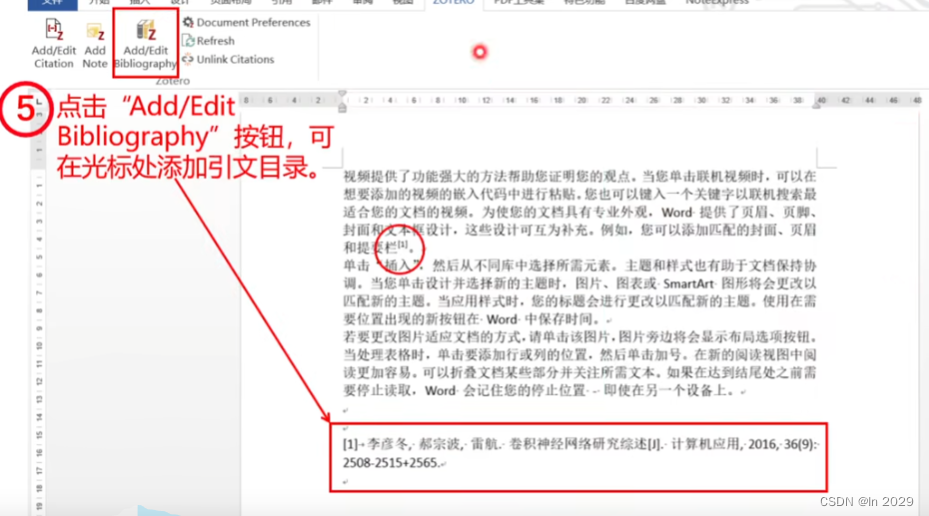
如果同一位置需要添加多篇引文
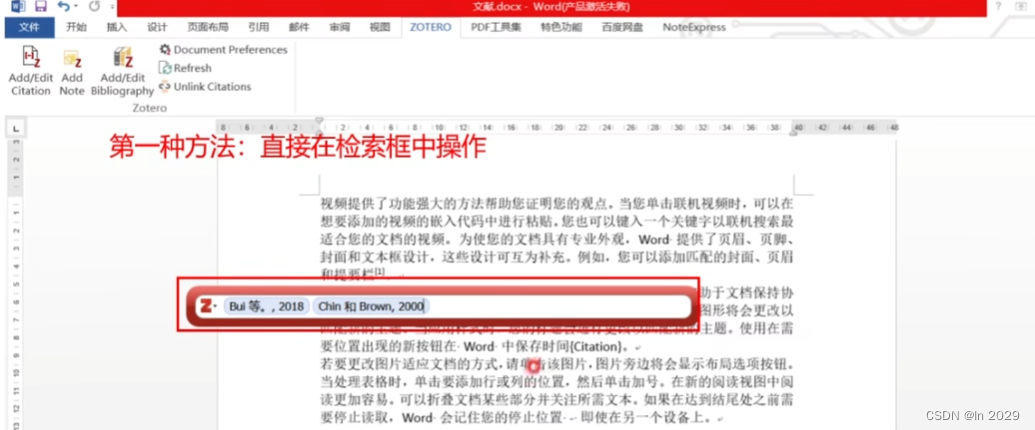
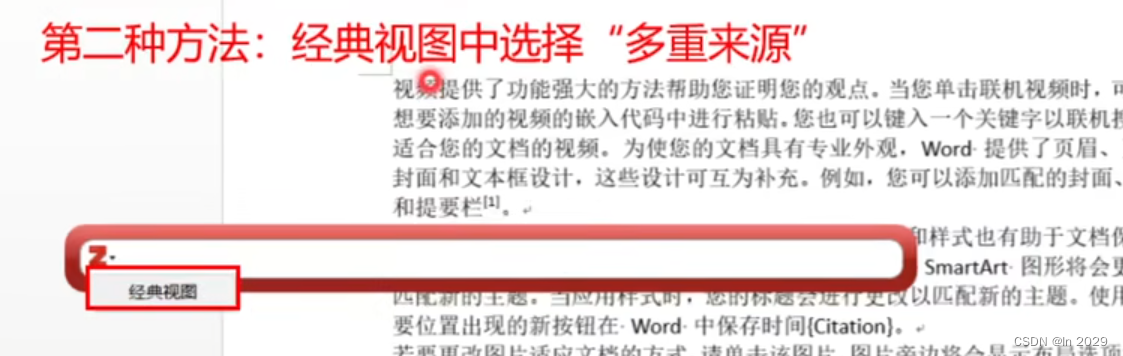
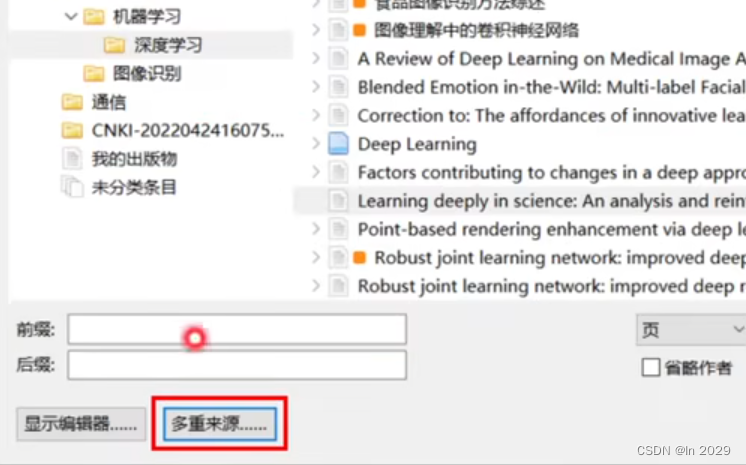
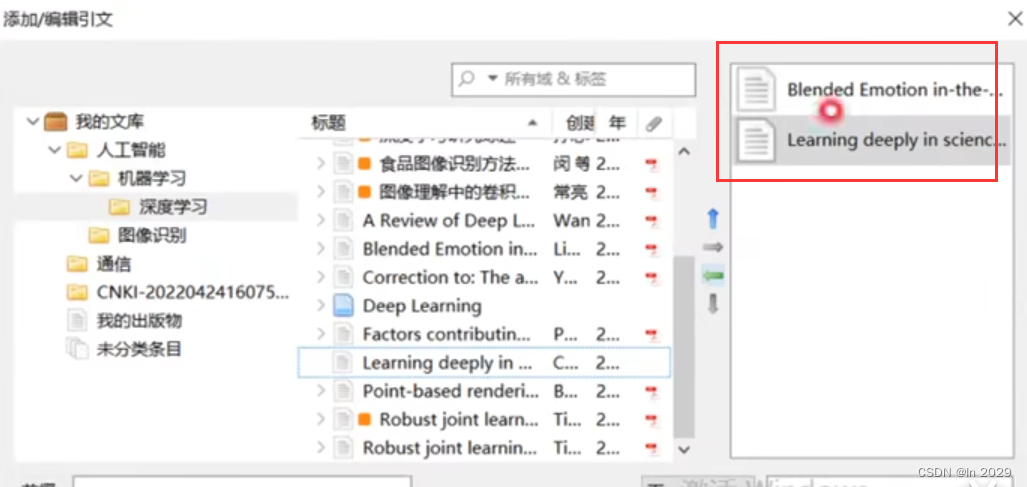

将,改成 -
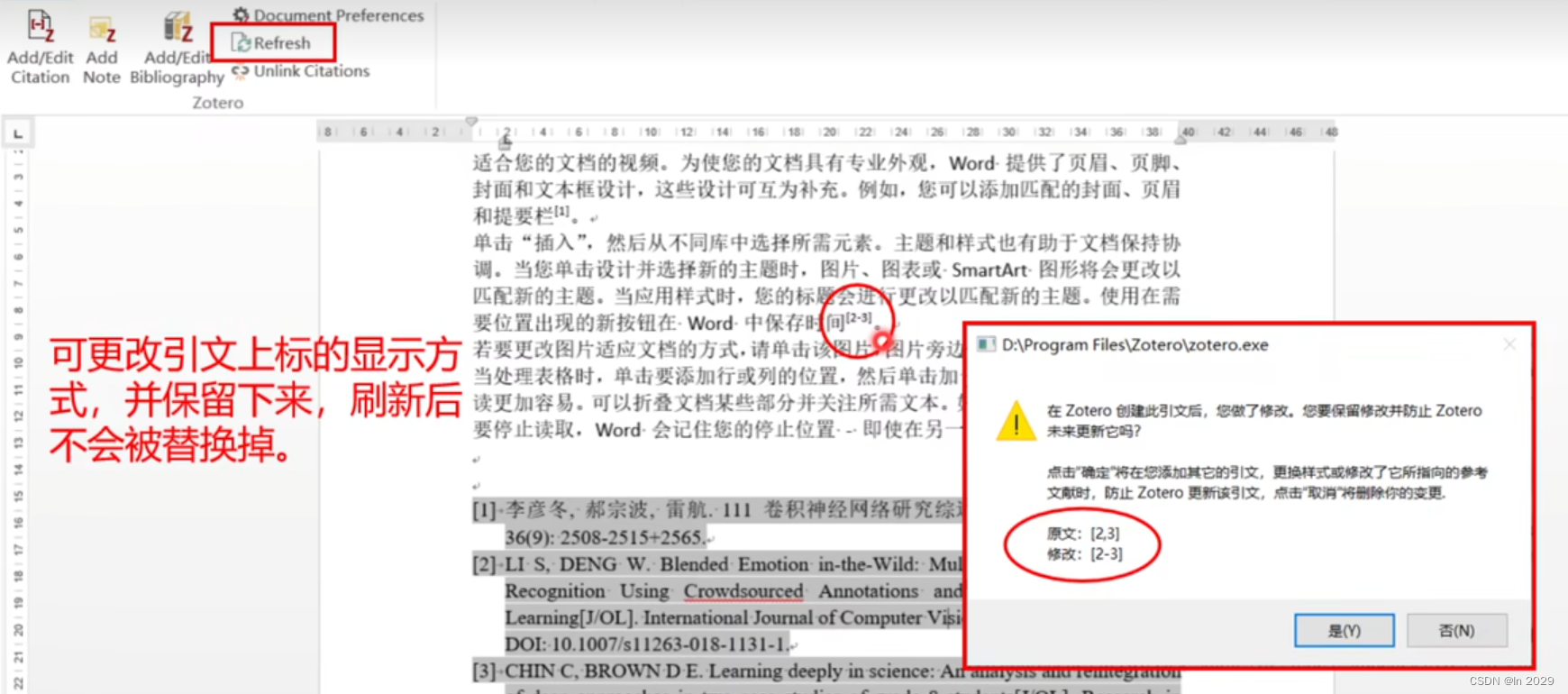
重新选择引文
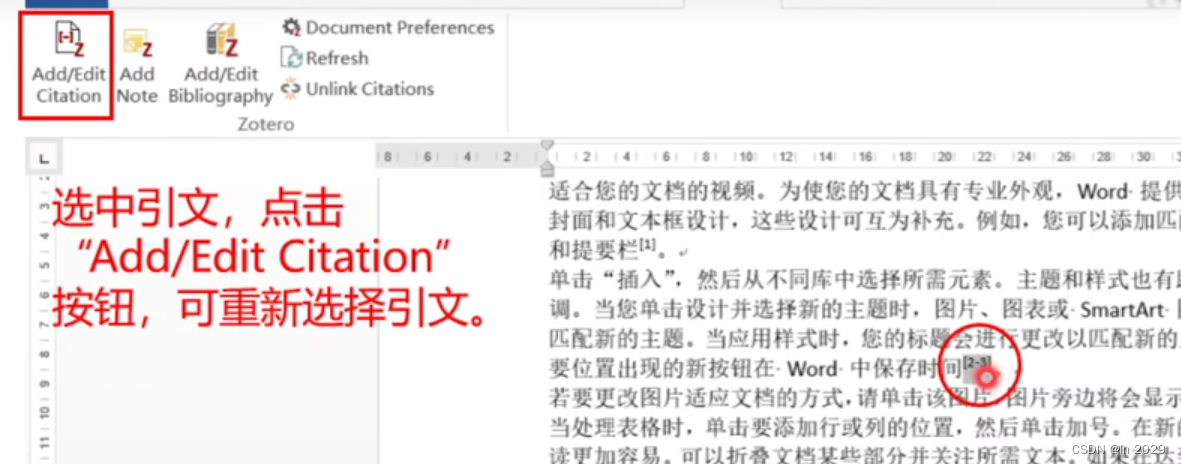
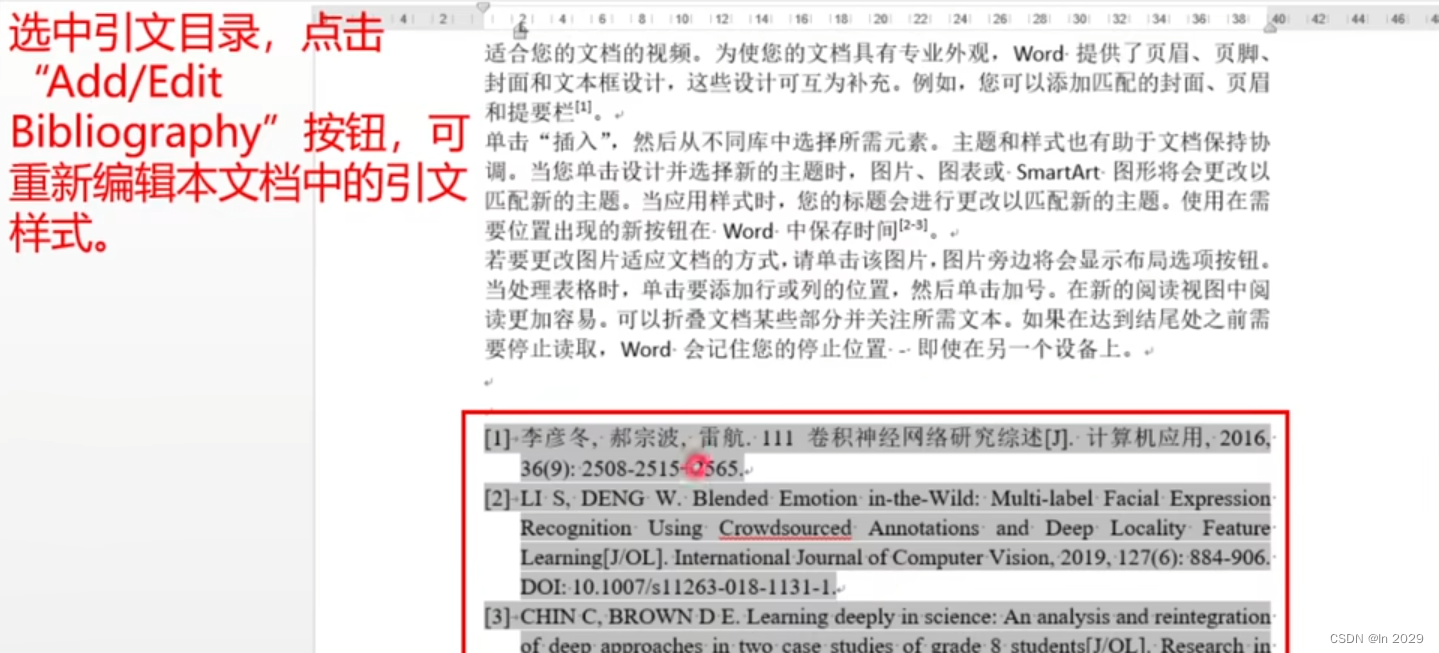
7.团队成员共享文献
运用群组
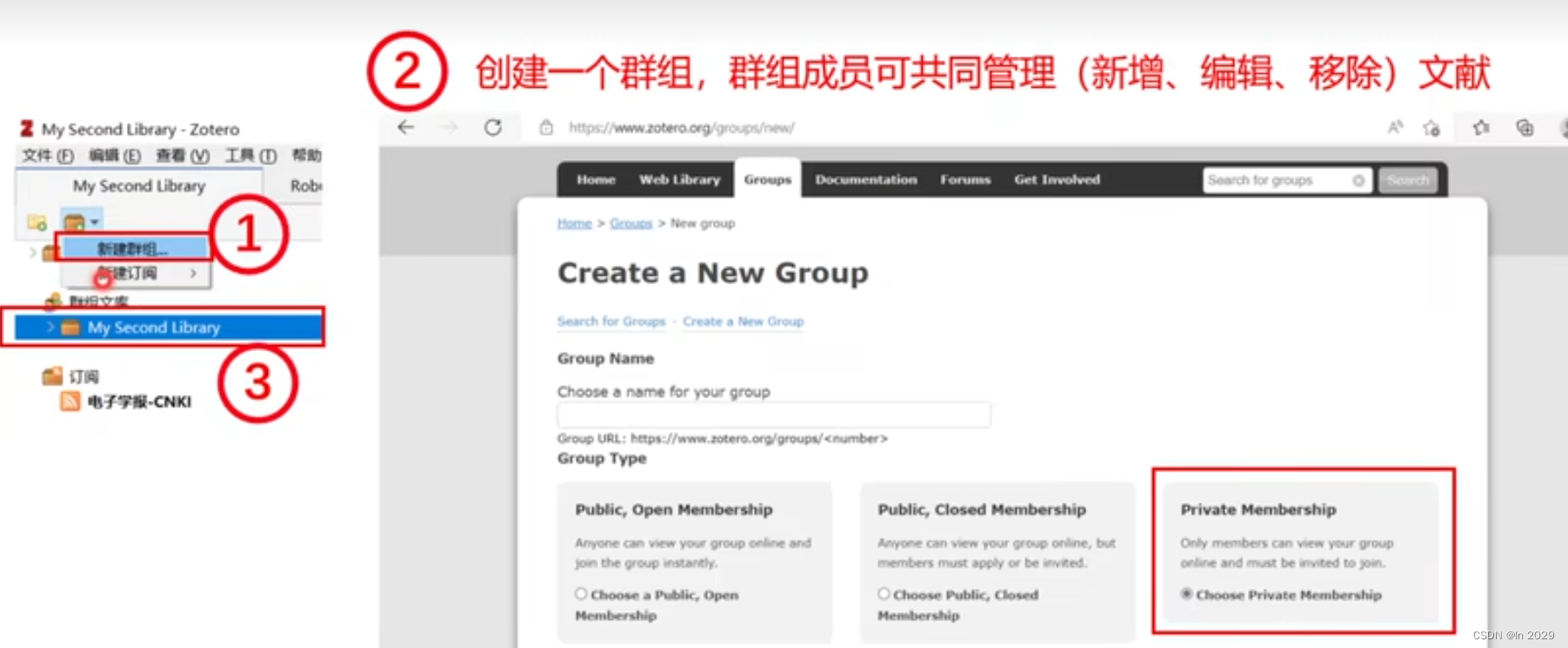
本文章参考视频 Zotero使用指南
)

攻击演示)







)
合并两个有序数组【数组/字符串】【简单】)







